
Ši programinė įranga ištaisys įprastas kompiuterio klaidas, apsaugos jus nuo failų praradimo, kenkėjiškų programų, aparatinės įrangos gedimų ir optimizuos jūsų kompiuterį, kad jis būtų maksimaliai efektyvus. Išspręskite kompiuterio problemas ir pašalinkite virusus dabar atlikdami 3 paprastus veiksmus:
- Atsisiųskite „Restoro“ kompiuterio taisymo įrankį pateikiamas kartu su patentuotomis technologijomis (galima įsigyti patentą čia).
- Spustelėkite Paleiskite nuskaitymą rasti „Windows“ problemų, kurios gali sukelti kompiuterio problemų.
- Spustelėkite Taisyti viską išspręsti problemas, turinčias įtakos jūsų kompiuterio saugumui ir našumui
- „Restoro“ atsisiuntė 0 skaitytojų šį mėnesį.
Kiekvienas, kuris žino apie du dalykus Žaidimai kompiuteriu greičiausiai žino ką Garai yra.
Tai vaizdo žaidimų skaitmeninio platinimo platforma yra bene geriausiai atpažįstama platforma rinkoje.
Tačiau išlikti vaizdo žaidimų maisto grandinės viršuje nėra lengva, o „Steam“ toliau tobulėja.
Vienas puikus „Steam“ evoliucijos pavyzdys yra žinia, kad „Steam“ biblioteka baigiama kurti atnaujinti.
Kaip pakeisti „Steam“ klientą į „Beta“ versiją?
1. Prisijunkite prie „Beta“, kai „Steam“ yra mažo arba didelio režimo
- Paleiskite Garai
- Pasirinkite Garai (Viršutinis kairysis kampas)
- Pasirinkite Nustatymai
- Eikite į Sąskaita skirtuką
- Spustelėkite Keisti šalia to, kur parašyta Beta dalyvavimas
- Pasirink „Steam Beta Update“ iš išskleidžiamojo sąrašo ir spustelėkite Gerai
- Pasirinkite Paleiskite „Steam“ iš naujo kai būsite paraginti
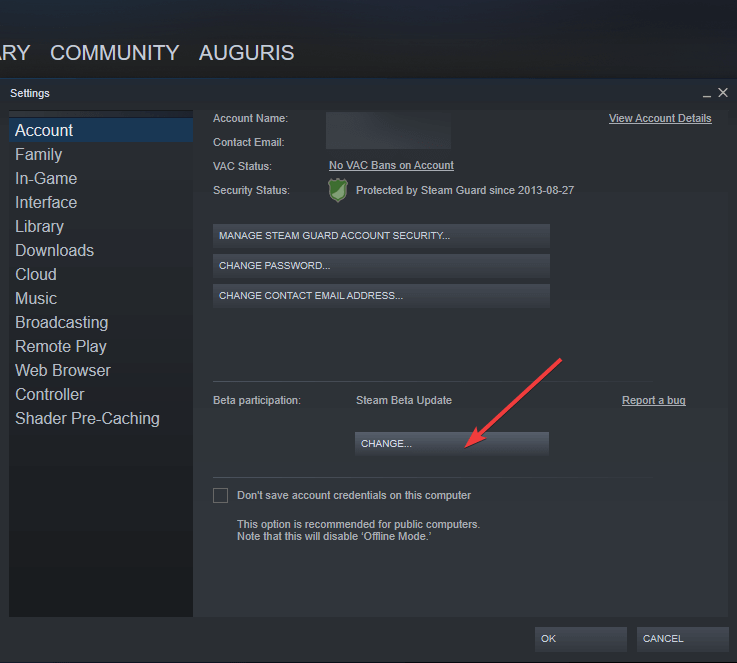
2. Prisijunkite prie „Beta“, kai „Steam“ yra „Big Picture“ režime
- Pasirinkite Nustatymai
- Pasirinkite Sistema
- Patikrink Dalyvaukite kliento beta versijoje variantą
- Pasirinkite Paleiskite „Steam“ iš naujo kai būsite paraginti
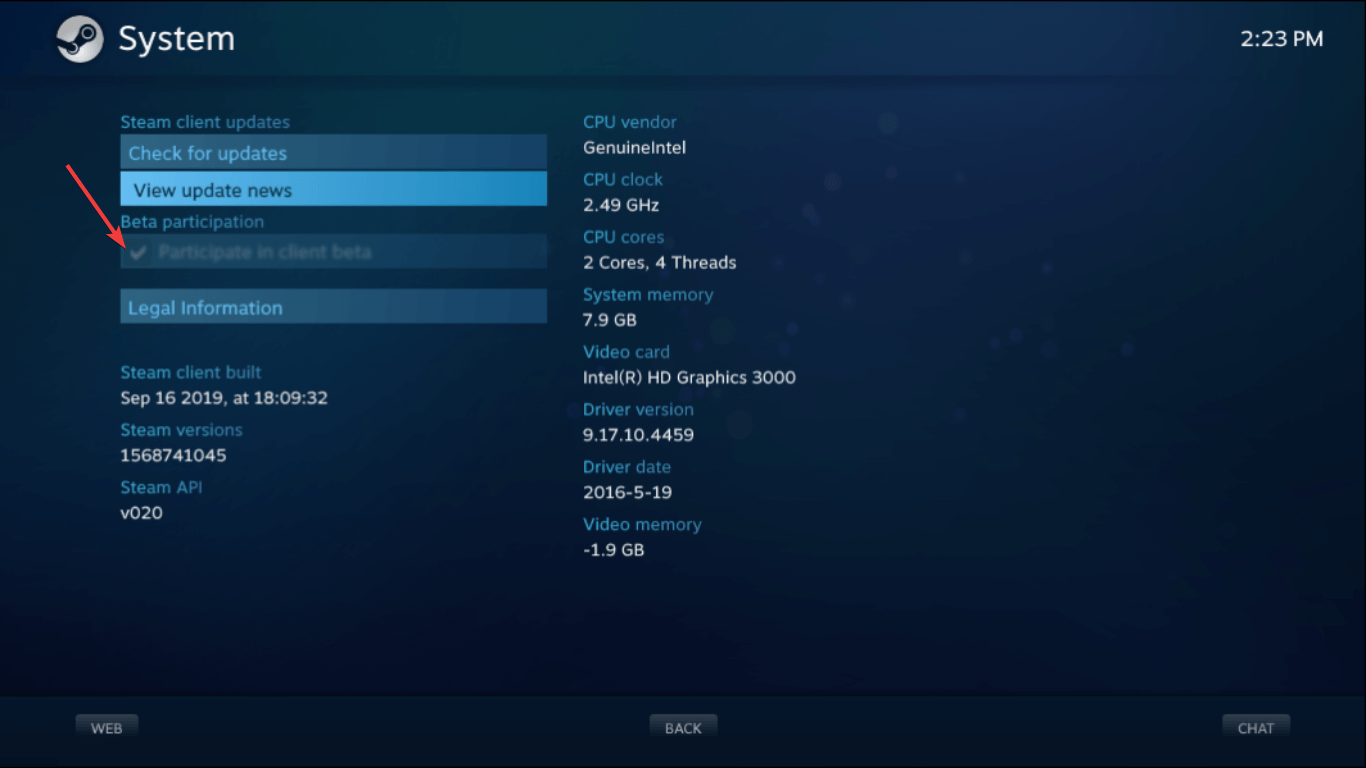
Ką nauja „Steam“ biblioteka atneša ant stalo?
Greitesnė prieiga prie žaidimų atnaujinimų
Su nauju klientu jūs būsite pirmas, kaskart sužinojęs, kai žaidimai jūsų bibliotekoje gauna atnaujinimą ar renginį
Viskas, ką jums reikia padaryti, tai spustelėti įvykį, kad galėtumėte peržiūrėti visus naujausius to žaidimo atnaujinimus.
Sritis, kurioje rodomi neseniai žaisti žaidimai
Su nauju „Steam“ klientu dabar turėsite lentyną, kurioje bus rodomi žaidimai, kuriuos neseniai žaidėte ar įsigijote.
Viskas, ką jums reikia padaryti, tai paspausti didįjį žalią mygtuką ir tęsti ten, kur baigėte paskutiniame žaidime.
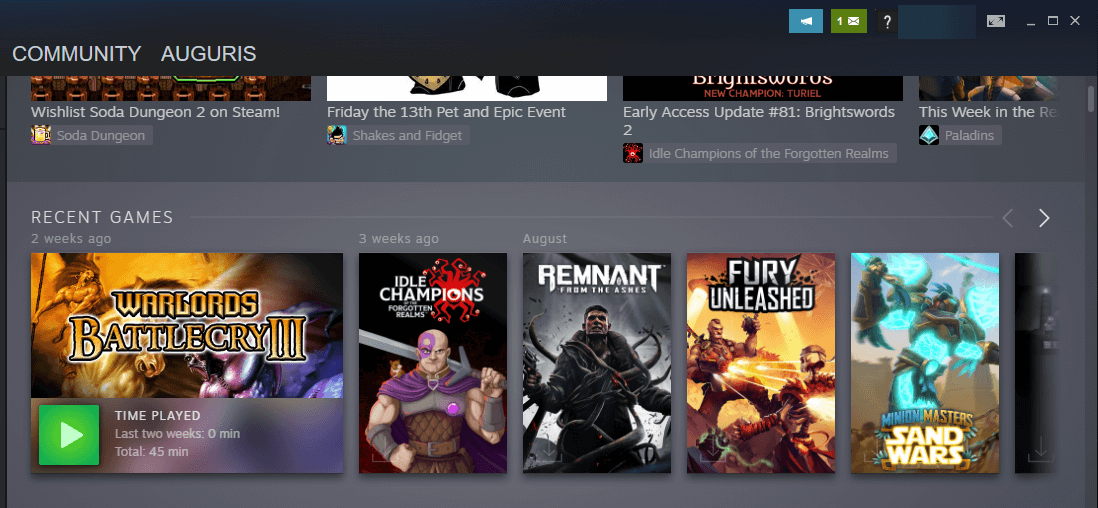
Jūsų draugų veiklos žurnalas
Naudodami naują „Steam“ skirtuką galite pamatyti, ką šiuo metu žaidžia jūsų draugai, ir netgi galite rasti naują žaidimą, kurį verta išbandyti.
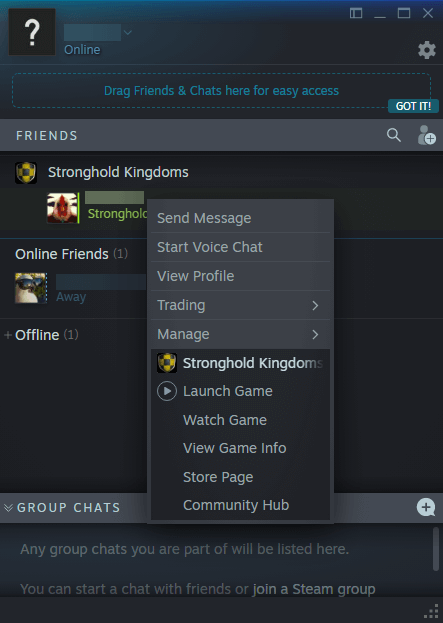
Kolekcija skirtukas
Galite pridėti pasirinktinę lentyną arba dvidešimt, ir galite paryškinti mėgstamas kolekcijas arba tiesiog parodyti visus savo žaidimus.
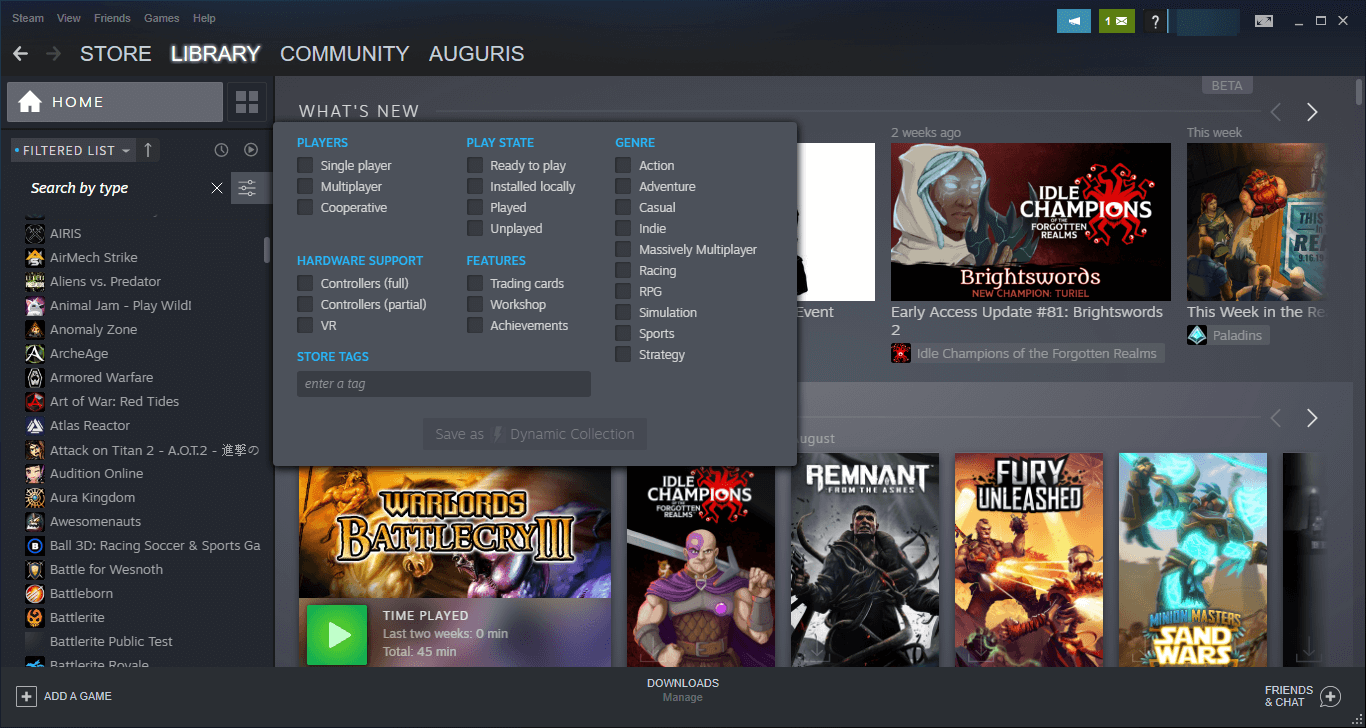
Visa informacija apie žaidimą viename puslapyje
Viskas iš kūrėjo, jūsų draugų ir bendruomenės bus perkelta į vieną puslapį.
Tai leis lengviau neatsilikti nuo jūsų žaidimų naujovių.
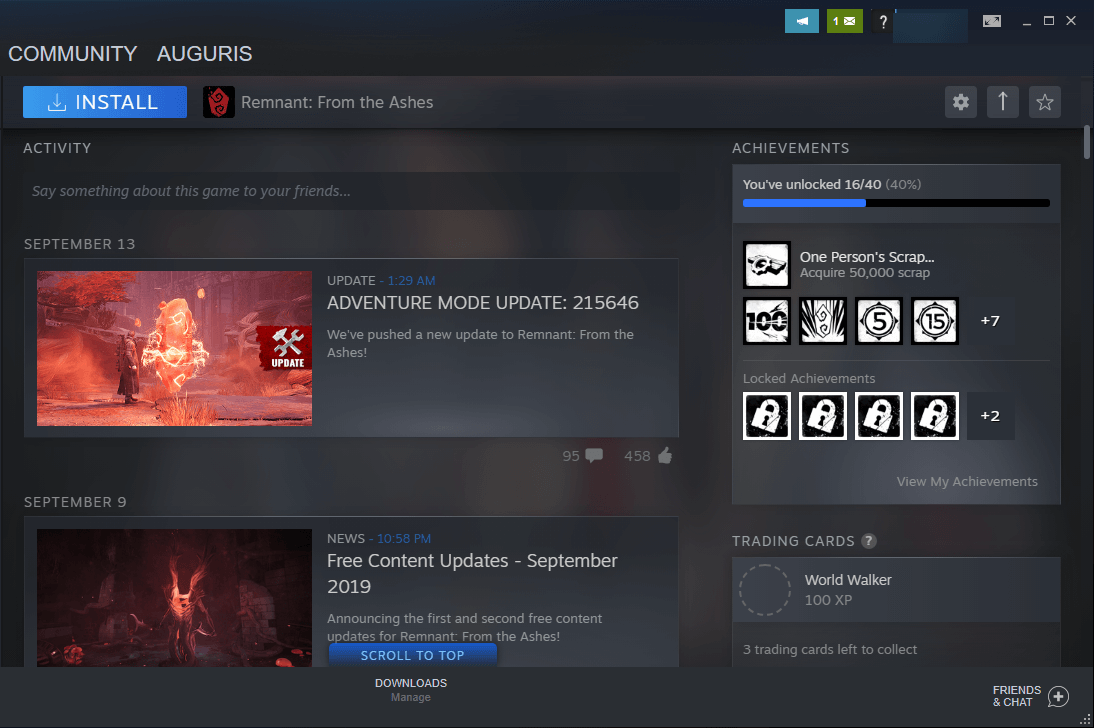
Geresnė bibliotekos organizacija
Naujas „Steam“ klientas palengvins jūsų žaidimų tyrimą, rūšiavimą, slėpimą ir pateikimą.
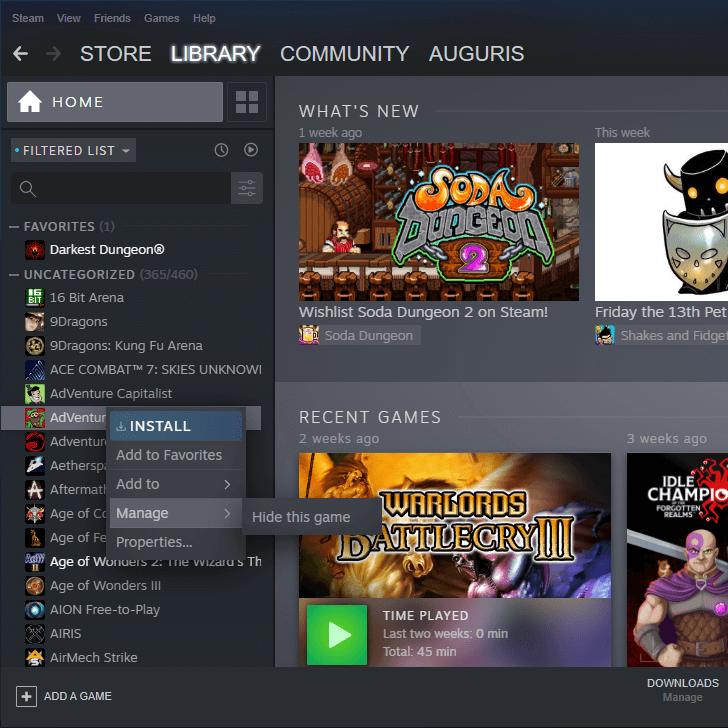
Jei visos šios funkcijos skamba itin perspektyviai, greičiausiai to norėsite prisijungti prie beta fazės kuo greičiau!
 Vis dar kyla problemų?Ištaisykite juos naudodami šį įrankį:
Vis dar kyla problemų?Ištaisykite juos naudodami šį įrankį:
- Atsisiųskite šį kompiuterio taisymo įrankį įvertintas puikiai „TrustPilot.com“ (atsisiuntimas prasideda šiame puslapyje).
- Spustelėkite Paleiskite nuskaitymą rasti „Windows“ problemų, kurios gali sukelti kompiuterio problemų.
- Spustelėkite Taisyti viską išspręsti patentuotų technologijų problemas (Išskirtinė nuolaida mūsų skaitytojams).
„Restoro“ atsisiuntė 0 skaitytojų šį mėnesį.
![Neveikiančių žaidimų failų vientisumo patikrinimas [„Steam Guide“]](/f/0e7d65d9f64f39f827630eb3266945d7.jpg?width=300&height=460)

![Garas nebus atidarytas? 5 paprasti pataisymai [„Windows 10“ ir „Mac“]](/f/0cab3175dc7be967851eb694931c0ab5.jpg?width=300&height=460)